win10系統如何修改預設輸入法
2021-01-25 12:00:11
win10系統修改預設輸入法的方法:1、開啟設定,進入【時間和語言】選項;2、切換到【區域和語言】欄目,點選【高階鍵盤設定】;3、在下拉框中選擇需要的預設輸入法即可。

本文操作環境:windows10系統、thinkpad t480電腦。
(學習視訊分享:)
具體方法:
在Windows10系統桌面,我們右鍵點選左下角的開始按鈕,在彈出的右鍵選單中選擇「設定」選單項。
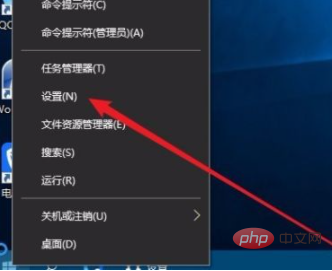
接下來在開啟的Windows設定視窗中,我們點選「時間和語言」圖示。
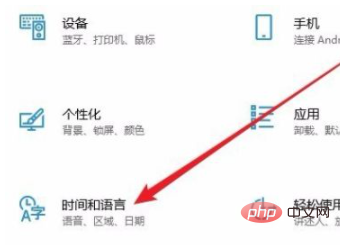
接下來就會彈出Windows10的日期和時間的視窗,在這裡點選左側邊欄的「區域和語言」選單項。
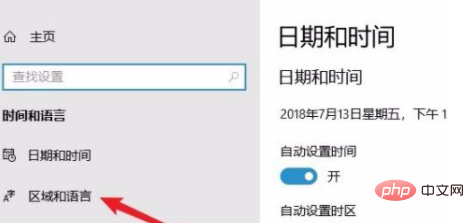
接下來在右側的視窗中我們點選「高階鍵盤設定」快捷連結。
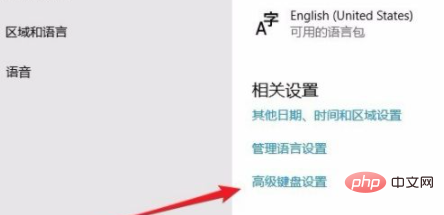
這時就會開啟Windows10的高階鍵盤設定視窗,在視窗中點選替代預設輸入法下面的下拉式選單按鈕。

在彈出的下拉式選單中,我們點選選擇自己想要設定預設輸入法的選單項就可以了。

相關推薦:
以上就是win10系統如何修改預設輸入法的詳細內容,更多請關注TW511.COM其它相關文章!